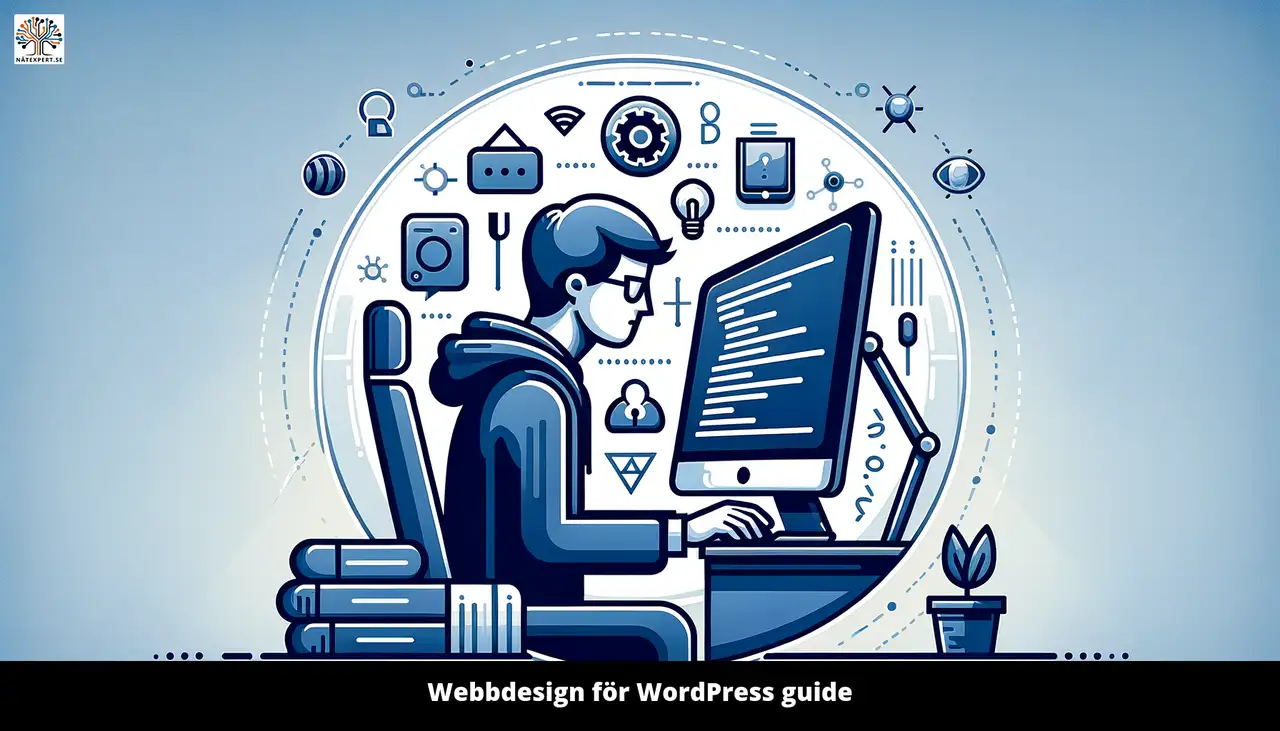Att skapa en attraktiv och funktionell webbplats är en konst som kräver både kreativitet och teknisk skicklighet. I denna guide kommer vi att utforska webbdesign för WordPress, ett av de mest populära verktygen för att bygga och hantera webbplatser.
WordPress erbjuder en mängd olika teman och plugins som kan anpassas för att passa dina specifika behov. Genom att förstå grunderna i webbdesign och hur man använder WordPress effektivt, kan du skapa en webbplats som inte bara ser bra ut, utan också fungerar smidigt och engagerar dina besökare.
Oavsett om du är nybörjare eller har viss erfarenhet av webbdesign, kommer denna guide att ge dig de verktyg och insikter du behöver för att ta din WordPress-webbplats till nästa nivå.
Webbdesign för WordPress innebär att skapa och anpassa webbplatser med hjälp av WordPress-plattformen. Det inkluderar att välja och anpassa teman, använda plugins för att lägga till funktionalitet, och optimera webbplatsens prestanda och användarupplevelse.
För att lyckas med webbdesign i WordPress, börja med att välja ett responsivt tema som passar din målgrupp. Använd plugins som Yoast SEO för sökmotoroptimering och WP Super Cache för att förbättra laddningstider. Anpassa designen med hjälp av CSS och JavaScript för att skapa en unik och engagerande webbplats.
Glöm inte att säkerställa att din webbplats är säker genom att använda säkerhetsplugins som Wordfence och regelbundet uppdatera både WordPress-kärnan och alla installerade plugins. En väl designad WordPress-webbplats är inte bara estetiskt tilltalande utan också funktionell och säker.
Vad är webbdesign i WordPress?
Webbdesign i WordPress innebär att skapa och anpassa webbplatser med hjälp av WordPress-plattformen, inklusive teman, plugins och anpassad kodning för att uppnå en estetiskt tilltalande och funktionell webbplats.
WordPress är en av de mest populära plattformarna för webbdesign tack vare dess användarvänlighet och flexibilitet. Med WordPress kan du enkelt skapa och hantera webbplatser utan att behöva vara en expert på kodning. Plattformen erbjuder ett brett utbud av teman och plugins som gör det möjligt att anpassa webbplatsens utseende och funktionalitet efter specifika behov.
För att komma igång med webbdesign i WordPress, följ dessa steg:
- Installera WordPress: Börja med att installera WordPress på din server eller via en webbhotellstjänst.
- Välj ett tema: Välj ett tema som passar din webbplats stil och syfte. Det finns både gratis och premiumalternativ.
- Anpassa temat: Använd WordPress anpassningsverktyg för att ändra färger, typsnitt och layout.
- Installera plugins: Lägg till plugins för att utöka funktionaliteten, som kontaktformulär, SEO-verktyg och säkerhetsfunktioner.
- Skapa innehåll: Lägg till sidor och inlägg med relevant innehåll och bilder.
- Testa och lansera: Testa din webbplats noggrant för att säkerställa att allt fungerar som det ska innan du lanserar den.
Genom att följa dessa steg kan du skapa en professionell och funktionell webbplats med WordPress som uppfyller dina specifika behov och mål.
Hur skapar man en responsiv webbdesign i WordPress?
För att skapa en responsiv webbdesign i WordPress, använd ett responsivt tema, implementera anpassade CSS-regler och utnyttja plugins som hjälper till med mobilanpassning.
Att skapa en responsiv webbdesign i WordPress innebär att säkerställa att din webbplats ser bra ut och fungerar väl på alla enheter, från stationära datorer till smartphones. Här är några steg för att uppnå detta:
- Välj ett responsivt tema: Börja med att välja ett tema som är designat för att vara responsivt. Många moderna WordPress-teman är redan optimerade för olika skärmstorlekar.
- Använd anpassad CSS: Om ditt tema inte är helt responsivt, kan du lägga till anpassade CSS-regler för att justera layouten. Media queries är ett kraftfullt verktyg för detta ändamål.
- Plugins för mobilanpassning: Det finns flera plugins som kan hjälpa dig att göra din webbplats mer responsiv, som WPtouch och Jetpack. Dessa plugins kan automatiskt optimera din webbplats för mobila enheter.
- Testa din webbplats: Använd verktyg som Google Mobile-Friendly Test och responsiva designverktyg i webbläsare för att säkerställa att din webbplats fungerar bra på alla enheter.
Genom att följa dessa steg kan du säkerställa att din WordPress-webbplats är responsiv och erbjuder en bra användarupplevelse oavsett vilken enhet besökaren använder.
Vilka teman är bäst för webbdesign i WordPress?
De bästa teman för webbdesign i WordPress inkluderar Astra, Divi, OceanWP, GeneratePress och Neve. Dessa teman erbjuder hög anpassningsbarhet, snabb laddningstid och är SEO-vänliga, vilket gör dem idealiska för både nybörjare och erfarna webbutvecklare.
För att välja rätt tema för din WordPress-webbplats, överväg följande faktorer:
- Anpassningsbarhet: Teman som Astra och Divi erbjuder omfattande anpassningsmöjligheter utan att kräva kodningskunskaper.
- Prestanda: GeneratePress och Neve är kända för sina snabba laddningstider, vilket förbättrar användarupplevelsen och SEO.
- Responsiv design: OceanWP och Divi är utmärkta val för att säkerställa att din webbplats ser bra ut på alla enheter.
- SEO-optimering: Astra och Neve är byggda med SEO i åtanke, vilket hjälper din webbplats att ranka högre i sökmotorer.
Att välja rätt tema kan ha en stor inverkan på din webbplats framgång. Astra är ett populärt val tack vare sin lättvikt och flexibilitet, medan Divi erbjuder en kraftfull visuell byggare som gör det enkelt att skapa unika layouter. OceanWP är känt för sina många tillägg och anpassningsalternativ, vilket gör det till ett mångsidigt val.
För de som prioriterar prestanda och enkelhet, är GeneratePress och Neve utmärkta alternativ. Båda dessa teman är optimerade för hastighet och erbjuder en ren, minimalistisk design som kan anpassas efter behov.
Hur anpassar man webbdesign i WordPress med CSS?
För att anpassa webbdesign i WordPress med CSS, navigera till Utseende > Anpassa > Ytterligare CSS i din WordPress-panel. Här kan du lägga till anpassad CSS-kod för att ändra utseendet på din webbplats utan att påverka huvudtemats filer.
Att anpassa webbdesign i WordPress med CSS är en kraftfull metod för att skräddarsy din webbplats. Börja med att logga in på din WordPress-administrationspanel. Gå till Utseende och välj Anpassa. Här hittar du alternativet Ytterligare CSS, där du kan lägga till din egen CSS-kod.
Genom att använda CSS kan du ändra allt från färger och typsnitt till layout och marginaler. Här är några grundläggande steg för att komma igång:
- Öppna WordPress-panelen och navigera till Utseende > Anpassa.
- Klicka på Ytterligare CSS för att öppna CSS-redigeraren.
- Lägg till din CSS-kod i redigeringsfältet. Exempel:
body { background-color: #f0f0f0; } - Klicka på Publicera för att spara och tillämpa dina ändringar.
För mer avancerade anpassningar kan du överväga att använda ett barn-tema. Detta gör att du kan behålla dina ändringar även när huvudtemat uppdateras. Att skapa ett barn-tema innebär att du skapar en ny mapp i din temakatalog och inkluderar en style.css-fil som importerar huvudtemats CSS.
Genom att behärska CSS i WordPress kan du skapa en unik och professionell webbplats som står ut från mängden. Experimentera med olika stilar och se hur små justeringar kan ha stor inverkan på användarupplevelsen.
Vilka plugins förbättrar webbdesign i WordPress?
De bästa plugins för att förbättra webbdesign i WordPress inkluderar Elementor, Beaver Builder, Divi, WPBakery Page Builder och Visual Composer. Dessa verktyg erbjuder drag-and-drop-funktioner, anpassningsbara mallar och avancerade designalternativ som gör det enkelt att skapa professionella och responsiva webbplatser.
För att optimera din webbdesign i WordPress, överväg att använda följande plugins:
- Elementor: En kraftfull drag-and-drop page builder med ett brett utbud av widgets och mallar.
- Beaver Builder: En användarvänlig page builder som erbjuder flexibla designalternativ och kompatibilitet med de flesta teman.
- Divi: Ett allt-i-ett-tema och page builder med en visuell redigerare och många designmoduler.
- WPBakery Page Builder: En populär page builder med omfattande anpassningsmöjligheter och stöd för kortkoder.
- Visual Composer: En mångsidig page builder som erbjuder både frontend och backend redigering samt en mängd designverktyg.
Dessa plugins hjälper dig att skapa en mer engagerande och visuellt tilltalande webbplats utan att behöva skriva kod. De erbjuder också stöd för responsiv design, vilket säkerställer att din webbplats ser bra ut på alla enheter.
Vilken plugin som är bäst för dig beror på dina specifika behov och preferenser. Testa gärna flera för att hitta den som passar bäst för ditt projekt.
Hur optimerar man webbdesign i WordPress för SEO?
För att optimera webbdesign i WordPress för SEO, använd responsiv design, snabba laddningstider, SEO-vänliga URL-strukturer, och korrekt användning av rubriker och metadata. Använd också plugins som Yoast SEO för att förbättra sidans synlighet i sökmotorer.
Att optimera webbdesign i WordPress för SEO innebär att säkerställa att din webbplats är både användarvänlig och sökmotorvänlig. Här är några viktiga steg att följa:
- Responsiv design: Se till att din webbplats fungerar bra på alla enheter, inklusive mobiler och surfplattor. Google prioriterar mobilvänliga webbplatser i sina sökresultat.
- Snabba laddningstider: Använd caching-plugins som W3 Total Cache och optimera bilder för att minska laddningstiden. Snabbare webbplatser rankas högre.
- SEO-vänliga URL-strukturer: Använd permalänkar som inkluderar nyckelord och är lätta att läsa, till exempel ”dindomän.se/nyckelord”.
- Korrekt användning av rubriker och metadata: Använd H1, H2, och H3-rubriker för att strukturera ditt innehåll och inkludera nyckelord i titlar och metabeskrivningar.
- Plugins: Installera och konfigurera SEO-plugins som Yoast SEO eller All in One SEO Pack för att få vägledning och automatiska förbättringar.
Genom att följa dessa steg kan du förbättra din WordPress-webbplats SEO och därmed öka din synlighet i sökmotorer. Hur kan du ytterligare anpassa dessa strategier för att möta specifika behov hos din målgrupp?
Hur integrerar man webbdesign i WordPress med e-handel?
För att integrera webbdesign i WordPress med e-handel, använd WooCommerce-pluginet, anpassa teman för att matcha din varumärkesidentitet, och optimera användarupplevelsen genom responsiv design och snabba laddningstider.
Att integrera webbdesign i WordPress med e-handel kräver en strategisk och teknisk ansats. Först och främst, installera och aktivera WooCommerce-pluginet, som är den mest populära lösningen för e-handel i WordPress. Detta plugin erbjuder omfattande funktioner för att hantera produkter, betalningar och frakt.
Efter installationen, välj ett tema som är kompatibelt med WooCommerce. Många teman är specifikt designade för att fungera sömlöst med WooCommerce och erbjuder inbyggda stilar och layouter för produktvisning och kassasidor. Anpassa temat för att reflektera din varumärkesidentitet genom att justera färger, typsnitt och layout.
För att säkerställa en optimal användarupplevelse, implementera en responsiv design som fungerar bra på både stationära och mobila enheter. Snabba laddningstider är också kritiska; använd caching-plugins och optimera bilder för att förbättra prestandan.
Här är några viktiga steg att följa:
- Installera och aktivera WooCommerce-pluginet.
- Välj och anpassa ett WooCommerce-kompatibelt tema.
- Implementera responsiv design för alla enheter.
- Optimera webbplatsens prestanda med caching och bildoptimering.
Genom att följa dessa steg kan du skapa en professionell och användarvänlig e-handelswebbplats som inte bara ser bra ut utan också fungerar effektivt.
Hur säkerställer man tillgänglighet i webbdesign i WordPress?
För att säkerställa tillgänglighet i webbdesign i WordPress, använd tillgängliga teman och plugins, implementera korrekt HTML-struktur, och följ WCAG-riktlinjer. Testa regelbundet med verktyg som WAVE och Lighthouse för att identifiera och åtgärda tillgänglighetsproblem.
Att säkerställa tillgänglighet i webbdesign i WordPress är avgörande för att skapa en inkluderande användarupplevelse. Här är några viktiga steg att följa:
- Använd tillgängliga teman och plugins: Välj teman och plugins som är byggda med tillgänglighet i åtanke. Kontrollera att de följer WCAG-riktlinjerna.
- Implementera korrekt HTML-struktur: Använd semantisk HTML för att säkerställa att innehållet är logiskt och lätt att navigera för skärmläsare.
- Följ WCAG-riktlinjer: Web Content Accessibility Guidelines (WCAG) ger en omfattande uppsättning riktlinjer för att göra webbinnehåll mer tillgängligt.
- Testa regelbundet: Använd verktyg som WAVE, Lighthouse och andra tillgänglighetstestverktyg för att identifiera och åtgärda problem.
- Alt-texter för bilder: Se till att alla bilder har beskrivande alt-texter för att hjälpa användare med synnedsättning.
- Kontrast och färgval: Använd tillräcklig kontrast mellan text och bakgrund för att förbättra läsbarheten.
Genom att följa dessa steg kan du skapa en mer tillgänglig och användarvänlig webbplats i WordPress, vilket inte bara förbättrar användarupplevelsen utan också kan bidra till bättre SEO och bredare räckvidd.
Hur använder man Gutenberg för webbdesign i WordPress?
För att använda Gutenberg för webbdesign i WordPress, börja med att aktivera Gutenberg-redigeraren i din WordPress-installation. Skapa sedan en ny sida eller inlägg och använd block för att lägga till och anpassa innehåll. Dra och släpp block för att arrangera layouten visuellt.
Gutenberg är en kraftfull blockbaserad redigerare som gör det enkelt att skapa och anpassa webbdesign i WordPress. För att komma igång, följ dessa steg:
- Aktivera Gutenberg: Se till att din WordPress-installation är uppdaterad till version 5.0 eller senare, där Gutenberg är standardredigeraren.
- Skapa en ny sida eller inlägg: Gå till ”Sidor” eller ”Inlägg” i WordPress-administrationen och klicka på ”Lägg till ny”.
- Använd block: Klicka på ”+”-ikonen för att lägga till olika typer av block, såsom text, bilder, kolumner och widgets.
- Dra och släpp: Arrangera blocken genom att dra och släppa dem på önskad plats för att skapa en visuell layout.
- Anpassa block: Varje block har sina egna inställningar som du kan justera för att passa din design, inklusive färger, typsnitt och marginaler.
Med Gutenberg kan du också använda fördefinierade blockmallar för att snabbt skapa komplexa layouter. Detta gör det möjligt att bygga professionella och responsiva webbplatser utan att behöva skriva en enda rad kod.
För avancerade användare finns det möjlighet att skapa egna anpassade block med hjälp av React och JavaScript, vilket ger ännu större flexibilitet och kontroll över designen.
Vilka är de senaste trenderna inom webbdesign i WordPress?
De senaste trenderna inom webbdesign i WordPress inkluderar mörkt läge, minimalistisk design, animerade element, och responsiv design. Dessa trender förbättrar användarupplevelsen och säkerställer att webbplatser är både estetiskt tilltalande och funktionella på alla enheter.
En av de mest framträdande trenderna är användningen av mörkt läge. Detta inte bara minskar ögonbelastningen för användare, men det ger också en modern och elegant känsla till webbplatsen. Många WordPress-teman erbjuder nu mörkt läge som ett alternativ.
Minimalistisk design fortsätter att vara populär. Genom att använda rena linjer, mycket vitt utrymme och enkel typografi, kan webbplatser bli mer användarvänliga och snabbladdade. Detta är särskilt viktigt för mobilanvändare som förväntar sig snabb åtkomst till information.
Animerade element, såsom mikrointeraktioner och parallaxeffekter, används för att skapa en mer engagerande användarupplevelse. Dessa element kan guida användare genom webbplatsen och göra interaktionen mer intuitiv och rolig.
Responsiv design är inte längre ett val, utan en nödvändighet. Med en ökande mängd trafik som kommer från mobila enheter, är det avgörande att webbplatser fungerar sömlöst på alla skärmstorlekar. WordPress-teman och plugins erbjuder nu omfattande stöd för responsiv design.
För att hålla sig uppdaterad med dessa trender, är det viktigt att regelbundet granska och uppdatera din WordPress-webbplats. Genom att implementera dessa moderna designprinciper kan du säkerställa att din webbplats förblir relevant och konkurrenskraftig.
Hur implementerar man anpassade posttyper i WordPress webbdesign?
För att implementera anpassade posttyper i WordPress webbdesign, använd funktionen register_post_type() i ditt tema eller plugin. Detta gör det möjligt att skapa och hantera specifika innehållstyper som skiljer sig från standardinlägg och sidor.
Att skapa anpassade posttyper i WordPress kan förbättra din webbplats funktionalitet och användarupplevelse. Här är en steg-för-steg-guide för att implementera anpassade posttyper:
- Öppna ditt tema eller plugin: Navigera till functions.php-filen i ditt tema eller skapa en ny fil i ditt plugin.
- Registrera posttypen: Använd funktionen
register_post_type()för att definiera din anpassade posttyp. Exempel:function skapa_bok_posttyp() { $args = array( 'labels' => array( 'name' => 'Böcker', 'singular_name' => 'Bok' ), 'public' => true, 'has_archive' => true, 'rewrite' => array('slug' => 'bocker'), 'supports' => array('title', 'editor', 'thumbnail') ); register_post_type('bok', $args); } add_action('init', 'skapa_bok_posttyp'); - Konfigurera etiketter och inställningar: Anpassa etiketter och inställningar för att passa din posttyp. Detta inkluderar att definiera vad som ska stödjas, som titlar, redigerare och miniatyrbilder.
- Testa din posttyp: Gå till WordPress adminpanel och kontrollera att din nya posttyp visas och fungerar som förväntat.
Genom att följa dessa steg kan du enkelt skapa och hantera anpassade posttyper, vilket ger dig större flexibilitet och kontroll över din WordPress-webbplats.
Hur använder man avancerade anpassade fält (ACF) i WordPress webbdesign?
För att använda avancerade anpassade fält (ACF) i WordPress webbdesign, installera och aktivera ACF-plugin, skapa anpassade fältgrupper, tilldela dem till specifika inläggstyper eller sidor, och använd PHP-kod för att visa fälten i dina teman.
Att använda avancerade anpassade fält (ACF) i WordPress webbdesign kan avsevärt förbättra din webbplats funktionalitet och användarupplevelse. För att komma igång, följ dessa steg:
- Installera och aktivera ACF-plugin: Gå till din WordPress adminpanel, navigera till ”Plugins” och sök efter ”Advanced Custom Fields”. Installera och aktivera pluginet.
- Skapa anpassade fältgrupper: Under ”Custom Fields” i adminpanelen, klicka på ”Add New” för att skapa en ny fältgrupp. Ge den ett namn och lägg till de fält du behöver, som text, bild, eller relationer.
- Tilldela fältgrupper: Bestäm var dessa fält ska visas genom att tilldela dem till specifika inläggstyper, sidor eller taxonomier.
- Visa fälten i ditt tema: Använd PHP-kod i dina temafiler för att visa de anpassade fälten. Exempelvis, använd
<?php the_field('field_name'); ?>för att visa ett specifikt fält.
Genom att följa dessa steg kan du skapa dynamiska och anpassade lösningar som förbättrar både design och funktionalitet på din WordPress-webbplats. ACF erbjuder en flexibel och kraftfull metod för att hantera anpassade data, vilket gör det till ett oumbärligt verktyg för avancerad webbdesign.
Hur skapar man en flerspråkig webbdesign i WordPress?
För att skapa en flerspråkig webbdesign i WordPress, använd ett plugin som WPML eller Polylang. Installera och aktivera pluginet, konfigurera språk och översätt innehåll. Anpassa sedan teman och widgets för att stödja flera språk.
Att skapa en flerspråkig webbdesign i WordPress innebär flera steg. Först och främst behöver du välja ett lämpligt plugin. Två populära alternativ är WPML och Polylang. Båda dessa verktyg erbjuder omfattande funktioner för att hantera flerspråkiga webbplatser.
Efter att ha installerat och aktiverat ditt valda plugin, är nästa steg att konfigurera de språk du vill stödja. Detta görs vanligtvis genom pluginets inställningssida där du kan lägga till och prioritera olika språk.
När språken är konfigurerade, behöver du översätta ditt innehåll. Detta inkluderar sidor, inlägg, menyer och andra element på din webbplats. WPML och Polylang erbjuder användarvänliga gränssnitt för att hantera dessa översättningar.
Slutligen, för att säkerställa en konsekvent användarupplevelse, bör du anpassa ditt tema och dina widgets för att stödja flera språk. Detta kan innebära att du behöver justera CSS-stilar eller använda specifika funktioner i ditt plugin för att visa rätt innehåll baserat på användarens språkval.
Genom att följa dessa steg kan du effektivt skapa en flerspråkig webbdesign i WordPress som förbättrar tillgängligheten och användarupplevelsen för en global publik.
Vilka är de mest populära WordPress-teman för webbdesign?
De mest populära WordPress-teman för webbdesign inkluderar Astra, Divi, OceanWP, Avada och GeneratePress. Dessa teman är kända för sin flexibilitet, användarvänlighet och omfattande anpassningsmöjligheter, vilket gör dem idealiska för både nybörjare och erfarna webbutvecklare.
Astra är ett lättviktigt tema som erbjuder snabb laddningstid och är kompatibelt med de flesta sidbyggare. Divi, från Elegant Themes, är känt för sin kraftfulla drag-och-släpp-byggherre som gör det enkelt att skapa anpassade layouter utan kodning.
OceanWP är ett mångsidigt tema som erbjuder många gratis och premiumtillägg för att utöka funktionaliteten. Avada är ett av de mest sålda teman på ThemeForest och erbjuder en mängd olika designalternativ och förbyggda layouter.
GeneratePress är ett annat lättviktigt tema som fokuserar på prestanda och tillgänglighet, vilket gör det till ett utmärkt val för SEO-optimerade webbplatser.
- Astra: Snabb, lättviktig, kompatibel med sidbyggare.
- Divi: Kraftfull drag-och-släpp-byggherre, anpassningsbar.
- OceanWP: Mångsidig, många tillägg.
- Avada: Många designalternativ, förbyggda layouter.
- GeneratePress: Prestanda, tillgänglighet, SEO-optimerad.
Valet av tema beror på dina specifika behov och preferenser. Vissa teman erbjuder mer flexibilitet och anpassningsmöjligheter, medan andra fokuserar på prestanda och enkelhet.
Hur skiljer sig responsiv webbdesign från traditionell webbdesign i WordPress?
Responsiv webbdesign i WordPress anpassar sig automatiskt till olika skärmstorlekar och enheter, medan traditionell webbdesign ofta är statisk och optimerad för en specifik skärmstorlek. Responsiv design använder flexibla layouter, bilder och CSS media queries för att skapa en sömlös användarupplevelse.
Responsiv webbdesign är avgörande i dagens digitala verklighet där användare besöker webbplatser från en mängd olika enheter, inklusive smartphones, surfplattor och stationära datorer. Genom att implementera responsiv design i WordPress säkerställer du att din webbplats ser bra ut och fungerar effektivt oavsett enhet.
Här är några viktiga skillnader mellan responsiv och traditionell webbdesign i WordPress:
- Flexibilitet: Responsiv design använder flexibla rutnät och layouter som anpassar sig dynamiskt till olika skärmstorlekar.
- Media Queries: CSS media queries används för att tillämpa olika stilar beroende på enhetens skärmstorlek och upplösning.
- Användarupplevelse: Responsiv design förbättrar användarupplevelsen genom att säkerställa att innehållet är lättläst och navigerbart på alla enheter.
- Underhåll: En responsiv webbplats kräver mindre underhåll eftersom du inte behöver skapa och hantera separata versioner för olika enheter.
Att välja responsiv webbdesign i WordPress är inte bara en teknisk fördel utan också en strategisk investering för att nå en bredare publik och förbättra användarengagemanget.
Vilka är de snabbaste sätten att optimera en WordPress-webbplats för bättre prestanda?
De snabbaste sätten att optimera en WordPress-webbplats för bättre prestanda inkluderar att använda caching-plugins, optimera bilder, minimera CSS och JavaScript, samt välja en snabb och pålitlig webbhotellstjänst.
För att förbättra prestandan på din WordPress-webbplats kan du följa dessa steg:
- Använd caching-plugins: Installera och konfigurera plugins som WP Super Cache eller W3 Total Cache för att minska laddningstider.
- Optimera bilder: Komprimera och ändra storlek på bilder med verktyg som Smush eller ShortPixel för att minska filstorleken utan att förlora kvalitet.
- Minimera CSS och JavaScript: Använd plugins som Autoptimize för att kombinera och minimera CSS- och JavaScript-filer, vilket minskar antalet HTTP-förfrågningar.
- Välj en snabb webbhotellstjänst: Investera i en pålitlig och snabb webbhotellstjänst som erbjuder SSD-lagring och bra support.
- Aktivera Gzip-komprimering: Detta kan göras via din .htaccess-fil eller med hjälp av plugins för att minska storleken på dina filer och förbättra laddningstider.
- Uppdatera regelbundet: Håll WordPress, teman och plugins uppdaterade för att säkerställa bästa prestanda och säkerhet.
Genom att implementera dessa åtgärder kan du avsevärt förbättra din webbplats prestanda och användarupplevelse. Vilka andra optimeringsmetoder har du funnit effektiva?
Hur kan man gruppera WordPress-plugins efter deras funktionalitet inom webbdesign?
Man kan gruppera WordPress-plugins efter deras funktionalitet inom webbdesign genom att kategorisera dem i följande grupper: design och layout, prestandaoptimering, säkerhet, SEO, och användarupplevelse. Detta hjälper utvecklare att snabbt hitta rätt verktyg för specifika behov.
För att underlätta webbdesignprocessen kan WordPress-plugins delas in i olika kategorier baserat på deras funktionalitet:
- Design och layout: Plugins som Elementor och Beaver Builder hjälper till att skapa och anpassa sidlayouter utan att behöva koda.
- Prestandaoptimering: Plugins som WP Rocket och W3 Total Cache förbättrar webbplatsens laddningstider och prestanda.
- Säkerhet: Plugins som Wordfence och Sucuri Security skyddar webbplatsen mot hot och intrång.
- SEO: Plugins som Yoast SEO och All in One SEO Pack optimerar webbplatsens synlighet i sökmotorer.
- Användarupplevelse: Plugins som WPForms och Gravity Forms förbättrar interaktionen med besökare genom att erbjuda enkla formulärlösningar.
Genom att förstå och använda dessa kategorier kan webbutvecklare och IT-specialister effektivt välja och implementera rätt plugins för att förbättra både funktionalitet och användarupplevelse på en WordPress-webbplats.
Vilka är de största nackdelarna med webbdesign i WordPress?
De största nackdelarna med webbdesign i WordPress inkluderar säkerhetsrisker, begränsad flexibilitet, prestandaproblem och beroende av plugins. Dessa faktorer kan påverka webbplatsens effektivitet och säkerhet, vilket kräver noggrann hantering och optimering.
En av de mest framträdande nackdelarna med WordPress är säkerhetsriskerna. Eftersom WordPress är en av de mest använda plattformarna, är det också ett vanligt mål för hackare. Regelbundna uppdateringar och säkerhetsåtgärder är nödvändiga för att skydda webbplatsen.
En annan nackdel är den begränsade flexibiliteten. Trots att WordPress erbjuder många teman och plugins, kan det vara svårt att anpassa webbplatsen exakt efter specifika behov utan att ha avancerade kodningskunskaper.
Prestandaproblem är också vanliga, särskilt om webbplatsen använder många plugins eller har ett tungt tema. Detta kan leda till långsamma laddningstider, vilket påverkar användarupplevelsen negativt.
Slutligen kan beroendet av plugins vara en nackdel. Många funktioner i WordPress kräver plugins, vilket kan leda till kompatibilitetsproblem och ökad komplexitet i underhållet av webbplatsen.